现在我们要开始给森林添加一系列的调整图层了,为了不让调整图层影响到其他部分,记得创建剪贴蒙版呦~
亮度/对比度>色阶>黑&白>图片滤镜
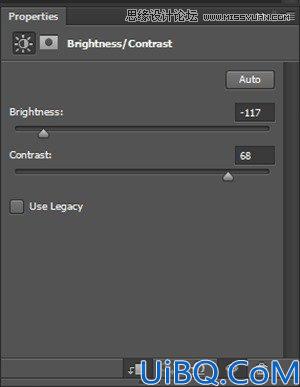
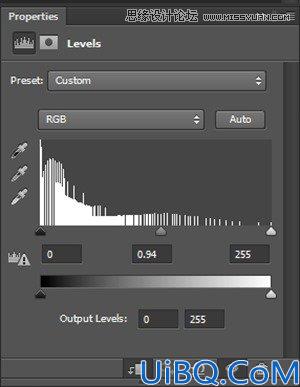
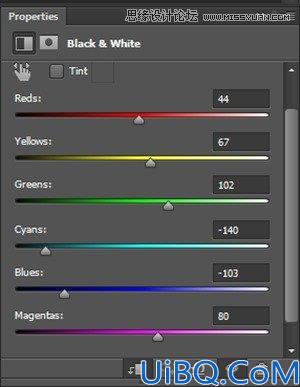

效果:

Step 4
我们要添加一些额外的阴影,让森林变得更黑。创建一个新图层,用黑色的软毛刷在如下位置画几笔。
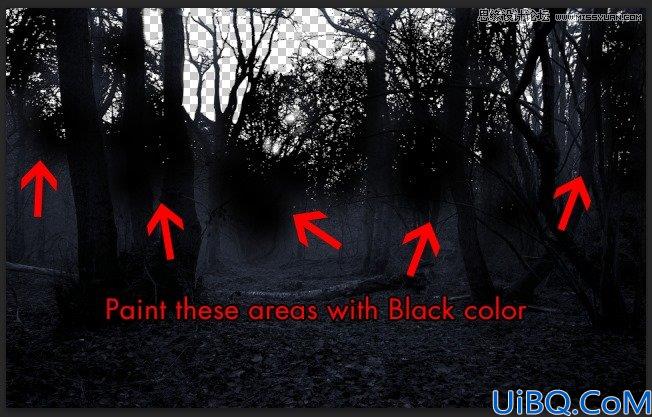
将图层模式调整为柔光,透明度降低为75%。
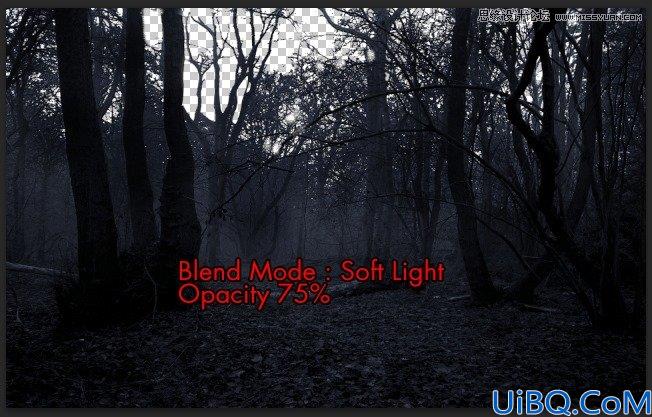
Step 5
黑蓝是我最终想要做成的颜色,为了做成我们还需要进行一系列的调整。点击图层>新填充图层>纯色,然后在颜色一栏中填写#4273b0,将图层模式选为颜色,透明度为77%,填充度为78%。通过这一系列简单的调整,我们就心愿达成啦~
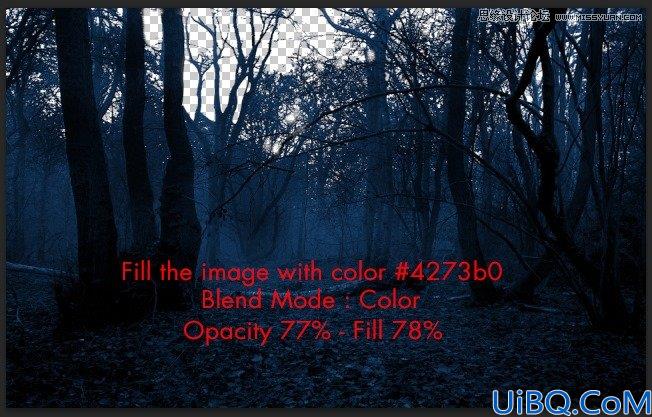
在纯色图层中添加一个蒙版,这一步是因为有些部分蓝的过头了,需要修正一下。









 加载中,请稍侯......
加载中,请稍侯......
精彩评论